2 Cara Menghapus file sampah dan Membersihkan Komputer untuk Mempercepat PC
Diterbitkan: 2022-02-13Ingin Menghapus file sampah dari PC Windows Anda? Ingin menghemat ruang di perangkat Anda? Dalam tutorial ini, Anda akan segera mengetahui cara menghapus file sampah di windows menggunakan alat otomatis dan dengan metode manual.
Menghapus file sampah dari perangkat tidak hanya akan mengosongkan ruang tetapi juga mengurangi risiko peretasan. Karena file sampah tampak biasa saja tetapi dalam kebanyakan kasus mereka juga memiliki malware.
Daftar isi
Apa itu File Sampah?
File sampah memakan banyak ruang dan menghabiskan banyak memori di PC Anda. File sampah ini dibuat oleh Windows itu sendiri dan program lain yang disimpan di dalam dirinya sendiri untuk mengakses file di masa mendatang, selama instalasi dan saat dijalankan, ke operasi sistem Anda yang perlu mereka lakukan agar dapat bekerja secara efektif.
Mengapa Saya Harus Menghapus file sampah?
File sampah mengambil kelebihan konsumsi memori Anda yang menghabiskan banyak kapasitas penyimpanan Anda, untuk itu perlu untuk menghapus file sampah dari perangkat Anda sehingga perangkat Anda bekerja secara efektif dengan memiliki kapasitas penyimpanan yang baik di perangkat Anda. File sampah menghabiskan banyak penyimpanan Anda dan juga memperlambat kecepatan perangkat Anda sehingga Anda harus menghapus file sampah secara teratur.
Di sini, di tutorial ini, Anda akan mengetahui dua cara mudah untuk menghapus file sampah dari windows. Pertama dengan menginstal alat yang diperlukan dan kedua dengan menghapus file secara manual.
Alat untuk Membersihkan file Sampah di Windows
Ada banyak perangkat lunak penyetelan PC dan perangkat lunak pembersih PC yang membersihkan file sampah PC Anda dan meningkatkan kecepatan Windows. Saya daftar beberapa dari mereka di sini. Anda dapat menginstal salah satunya. Mereka akan membersihkan PC Anda secara otomatis.
- Terkait: 4 Perangkat lunak PC TuneUp Terbaik untuk Meningkatkan kecepatan PC
- 9 Perangkat lunak pembersih PC terbaik
1. Penyetelan AVG
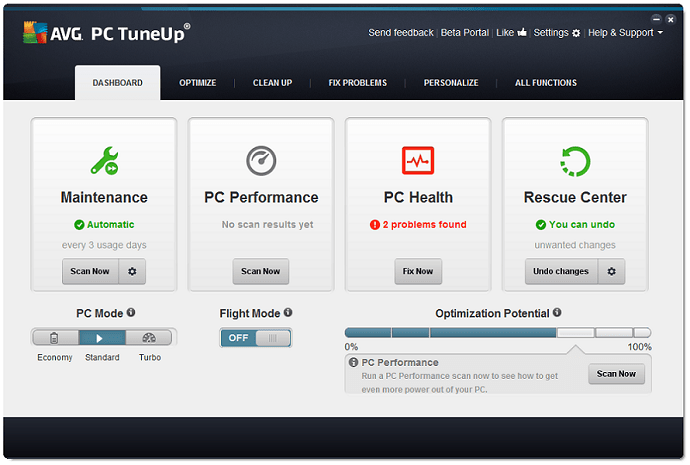
AVG TuneUp ( tautan diskon 50% ) adalah alat sempurna yang dapat mempercepat PC Anda dengan menghapus semua sampah dari sistem Anda. Alat ini hadir dengan teknologi modern dan memiliki antarmuka pengguna yang cerdas, yang lebih banyak untuk pengguna baru. AVG TuneUp ini direkomendasikan oleh pengguna karena menggunakan alat ini Anda dapat membersihkan file sementara dan mencegah program menggunakan sumber daya Anda yang mempercepat PC Anda. Alat ini akan membantu menjaga PC Anda tetap cepat dengan menghapus semua file sampah. Ada juga fitur Auto Maintenance yang memungkinkan Anda untuk membersihkan file sampah dengan mudah. AVG TuneUP juga memiliki Mode Turbo yang mematikan fitur yang tidak perlu secara otomatis untuk melepaskan lebih banyak daya. Ada juga fitur Program Deactivator yang menghentikan program yang tidak digunakan dari menguras daya PC Anda yang cukup baik untuk meningkatkan daya output Anda. Ini juga akan memperbaiki masalah PC Anda.
Sekarang AVG PC TuneUp mendukung perangkat tanpa batas. Jika Anda ingin membelinya, saya sarankan Anda menggunakan AVG Ultimate ( tautan diskon 33% ) yang memberikan keamanan tak terbatas plus fitur penyetelan untuk perangkat tak terbatas.
2. Gratis CCleaner
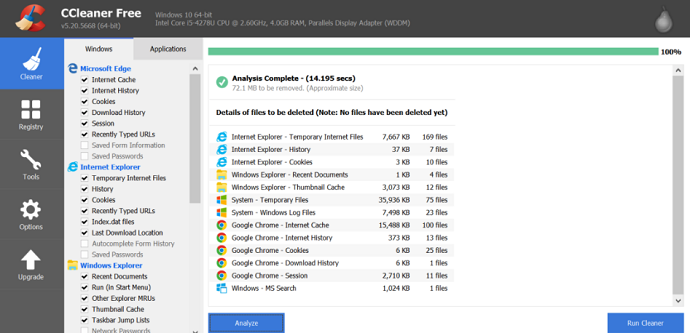
CCleaner adalah salah satu alat terbaik untuk menghapus atau sepenuhnya menghapus file sampah dari PC Anda. Jadi disarankan untuk memiliki software ini untuk membersihkan file sampah di windows. Jika Anda memerlukan dukungan dan lebih banyak fitur seperti pemulihan file dan defragmentasi, Anda perlu membeli versi CCleaner Pro. Anda juga dapat membaca Cara Menggunakan CCleaner untuk Membersihkan dan Memperbaiki PC Windows.
Fitur CCleaner
- Sejarah Microsoft Edge dan pembersihan Sesi
- Pembersihan Cache Internet Explorer 10 dan 11
- Sejarah Firefox dan pembersihan Cache dll.,
3. Perawatan Bijaksana 365
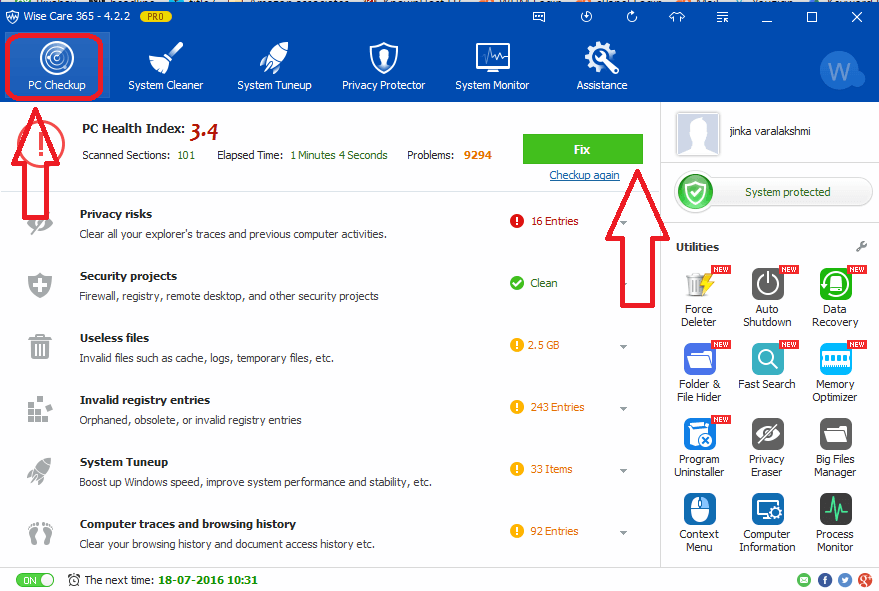
Wise Care 365 adalah alat premium yang menghapus file Anda yang tidak perlu yang ada di hard disk Anda untuk mengosongkan ruang disk dan membuat komputer Anda berjalan lebih cepat dan memiliki penyimpanan yang lebih besar. Ini juga menyediakan banyak opsi khusus untuk memungkinkan pengguna tingkat lanjut membersihkan lebih banyak file yang tidak mereka perlukan. Dilengkapi dengan algoritme canggih, ia dapat memindai dan menghapusnya dalam hitungan detik, menjadikannya salah satu pembersih disk paling efisien di pasaran.

Itu juga membersihkan riwayat Internet, file cache, dan cookie Internet Explorer, Chrome, Firefox, Opera, browser Safari, dan banyak lagi. Itu juga mendeteksi dan membersihkan semua jejak lain yang disebabkan oleh Sistem Windows, komponen, dan aplikasi lainnya. Dengan menghapus semua jejak ini secara menyeluruh dari PC Anda, privasi dan keamanan Anda tetap terlindungi dengan baik dari mata-mata. Hal terbaik tentang perangkat lunak ini adalah, ia hadir dengan lisensi seumur hidup. Jika Anda membeli lisensi 3PC, Anda akan mendapatkan lebih banyak diskon. Anda juga dapat membaca Ulasan WiseCare 365: Perangkat lunak pembersih PC tercepat.
- Klik Di Sini untuk membeli Lisensi Seumur Hidup WiseCare 365 1PC ( Tautan Diskon Khusus )
- Klik Di Sini untuk membeli Lisensi Seumur Hidup WiseCare 365 3PCs ( Tautan Diskon Khusus )
4. Penghancur PC
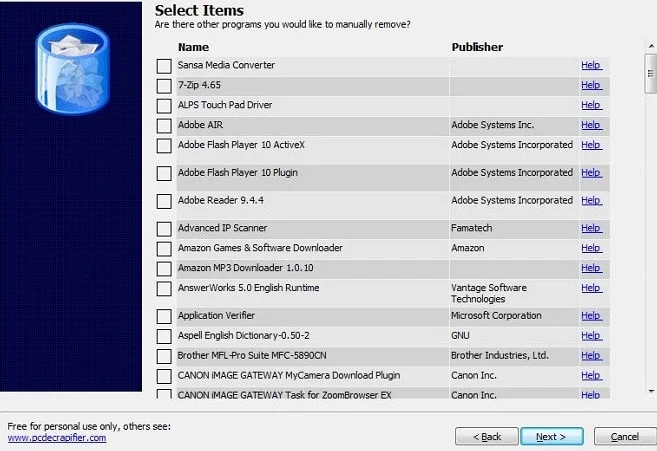
PC Decrapifier adalah program yang dirancang untuk menyarankan dan menghapus perangkat lunak yang tidak diinginkan. Ini dapat digunakan untuk membersihkan sebagian besar perangkat lunak yang mengganggu yang biasanya dikirimkan bersama PC baru. Ini adalah alat sederhana, gratis, dan portabel yang dapat Anda gunakan untuk menghapus sampah dari PC Anda. Perangkat lunak ini akan memindai PC Anda untuk perangkat lunak yang tidak perlu yang mungkin telah Anda instal yang tidak diperlukan oleh sistem dan menghabiskan memori Anda yang tidak perlu. Aplikasi ini akan memindai sistem lengkap Anda dalam tiga kategori seperti Direkomendasikan, Dipertanyakan, dan Lainnya. Cukup buka dan pilih aplikasi yang ingin Anda hapus dan klik tombol Hapus yang Dipilih.
5. Pembersih file
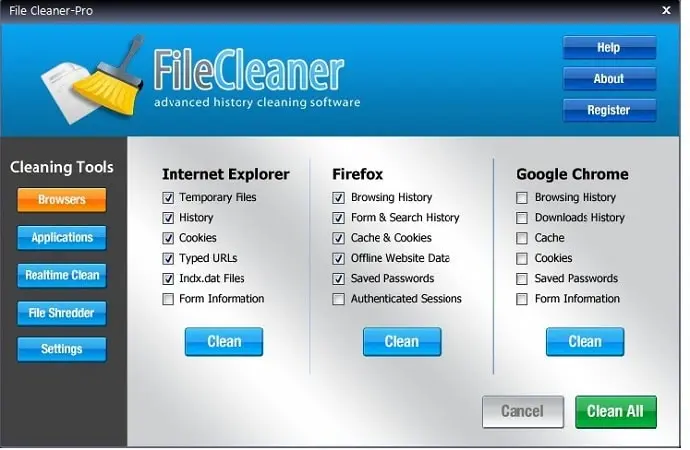
Pembersih file adalah alat serbaguna untuk menghapus Internet dan semua trek riwayat aplikasi dari komputer Anda. Menggunakannya secara teratur membantu Anda menjaga penjelajahan Anda tetap aman, sehingga tidak ada yang dapat melacak di mana Anda telah melakukan pekerjaan Anda. File Cleaner secara otomatis memperbaiki penghapusan sampah sistem, kesalahan PC, dan melindungi privasi Anda. Ini secara cerdas memperbaiki pengaturan yang tidak valid, membantu Anda menghapus perangkat lunak jahat, dan melakukan pembersihan PC lengkap untuk kecepatan dan kinerja tertinggi. File Cleaner dapat membuat komputer yang cepat, stabil, dan aman tetap dalam kondisi baik secara real-time.
Pembersihan Sampah Secara Manual dari PC Anda
1. Hapus aplikasi yang tidak diinginkan dari PC
Windows 10 sudah dilengkapi dengan banyak aplikasi yang sudah diinstal sebelumnya di dalamnya. Banyak dari aplikasi ini tidak berguna untuk sebagian besar pengguna dan mengambil ruang penyimpanan Anda yang tidak perlu dan jika Anda menginginkannya di masa mendatang, itu dapat dengan mudah diunduh lagi. Ada file sementara, folder yang tidak diinginkan, cache, dll, yang dapat Anda hapus dengan aman. Kosongkan lebih banyak ruang disk di Windows 10 dengan menghapus aplikasi Windows Store yang sudah diinstal sebelumnya dan program yang tidak diinginkan. Dengan ini, Anda juga dapat mempercepat kecepatan sistem Anda karena Sampah di sistem Anda menghabiskan lebih banyak penyimpanan dan sistem operasi.
2. Hapus Komponen dan Fitur Windows yang tidak diinginkan
Menghapus fitur Windows yang tidak diinginkan menghapus komponen sampah dan mempercepat sistem. Misalnya, jika Anda tidak perlu mengonversi dokumen menjadi XPS, Anda dapat menghapus fitur dari Program dan Fitur.
- Buka Program dan Fitur di Panel Kontrol dan klik Hidupkan atau Matikan Fitur Windows
- Lihat semua fitur yang diinstal dan hapus centang pada fitur yang ingin Anda hapus
- Klik OK untuk menghapus fitur-fitur yang menurut Anda tidak perlu.
3. Hapus File Sementara
- Di bilah tugas, cari Disk Clean Up dan pilih dari daftar hasil.
- Di bawah File untuk dihapus , pilih jenis file yang akan dihapus. Untuk mendapatkan deskripsi jenis file, pilih itu.
- Pilih oke.
4. Hapus File Sistem yang tidak diinginkan
- Di bilah tugas, cari Disk Clean Up dan pilih dari daftar hasil.
- Pergi ke Bersihkan file sistem.
- Pilih jenis file yang akan dihapus dari sistem Anda. Untuk mendapatkan deskripsi dan terkait dengan jenis file, pilih.
- Pilih ok untuk menghapus.
Saya harap Anda menyukai artikel saya tentang Menghapus file sampah dari PC Windows. Jika Anda menyukainya, bantu saya dengan membagikannya kepada teman-teman Anda. Silakan ikuti whatvwant di Facebook dan Twitter. Berlangganan saluran whatVwant di YouTube untuk pembaruan rutin.
